win10现在的使用用户很多,有些朋友的Win10系统不知怎么地停止自动更新了,大家可以自己更新,更新优化后系统运行更加稳定,那么windows10怎么升级到最新版本呢,接下来小编给大家带来windows10升级教程。
windows10怎么升级到最新版本
微软官方为了保证win10电脑的稳定,每隔一段时间就会进行更新推送,因此大多用户在自动更新功能没有关闭的情况下,通常都会将win10系统更新到最新版本,当然也有些用户的系统落后几个版本,对此win10怎么更新到最新版本呢?这里小编就来教大家更新win10最新版本详细步骤。
还没安装win10的用户,推荐来番茄系统家园来进行选择下载,版本齐全,而且安装起来也是特别的简单不会给你带来任何的麻烦。
1、大家可以点击本页面左上角进入番茄系统家园首页
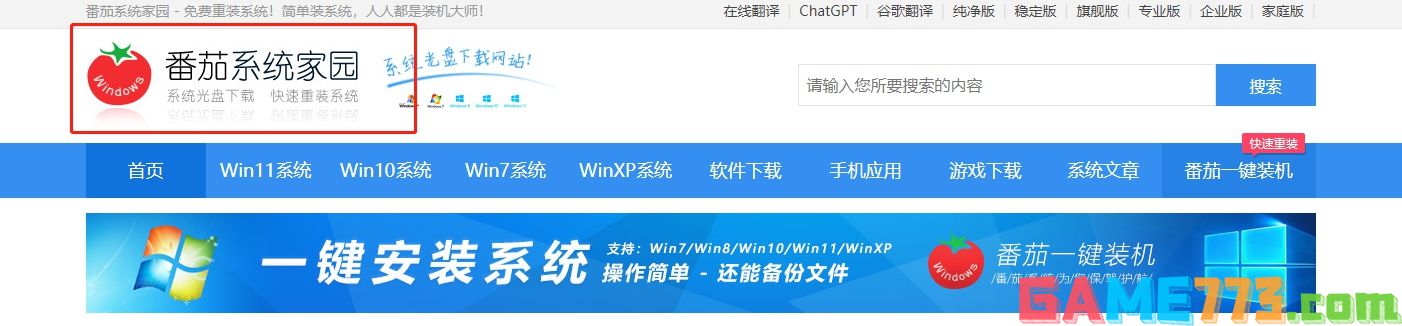
2、进入首页后点击win10系统栏目
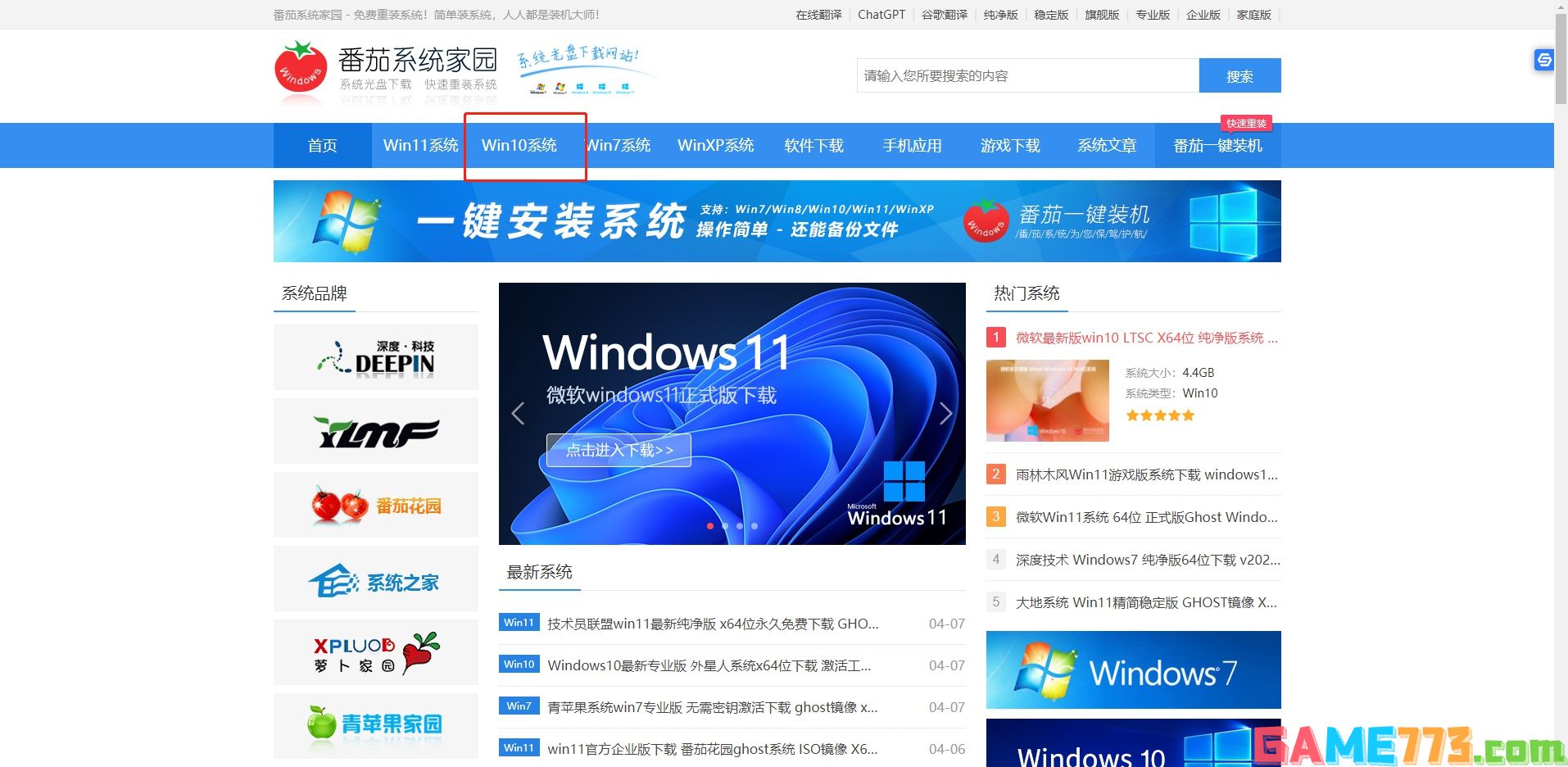
3、可以看到有很多不同的win10版本,用户们可以根据自己的需求选择
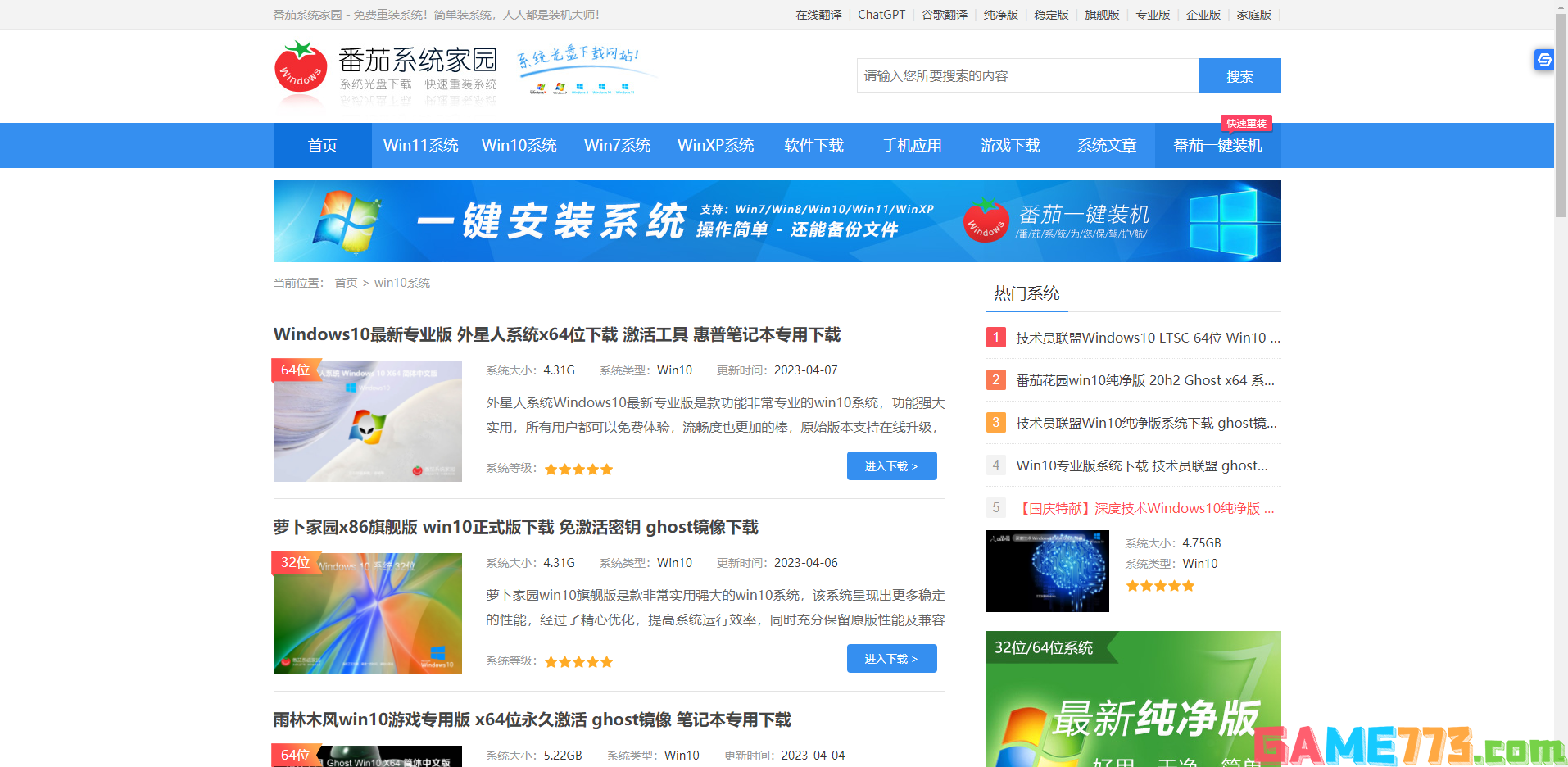
4、选择一个进入后,便可以下载安装了,非常的方便
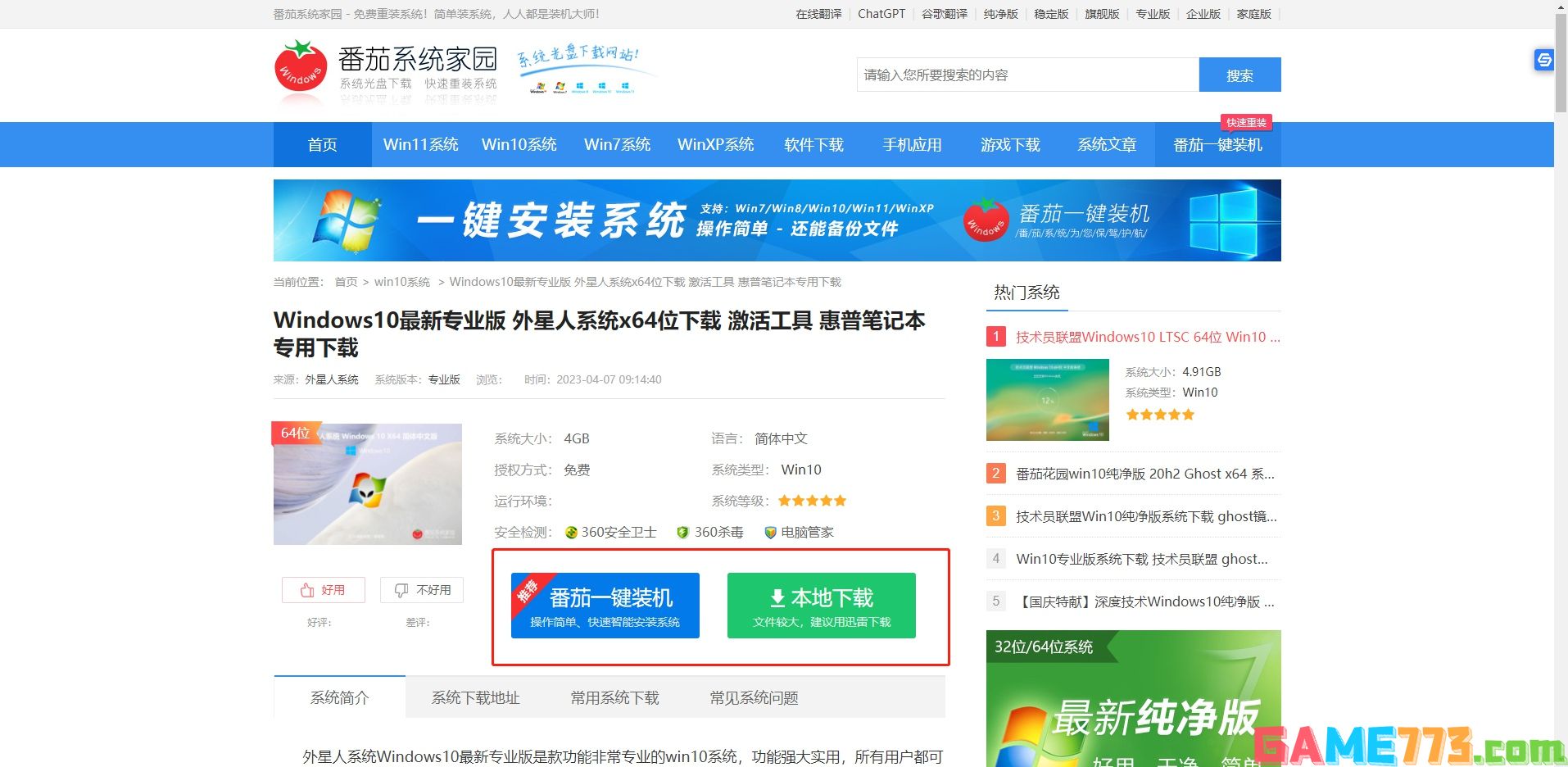
Win10系统怎么手动更新到最新版
方法一:Windows Update接收推送
1、Win10依次点击开始—设置—更新和安全—Windows更新—检查更新,如果长期没有更新补丁,那么可能会先让你更新补丁,然后继续检查更新,直到接收到Win10最新版推送。不过需要注意的是,推送是分批次的,如果现在没有检查到更新,那么需要继续等待,或者使用其他的方法。
2、如果接收到更新推送,那么会出现“针对Windows 10的功能更新”,这时候就会开始下载更新包,有些用户需要点击【下载并安装】,根据提示操作即可。
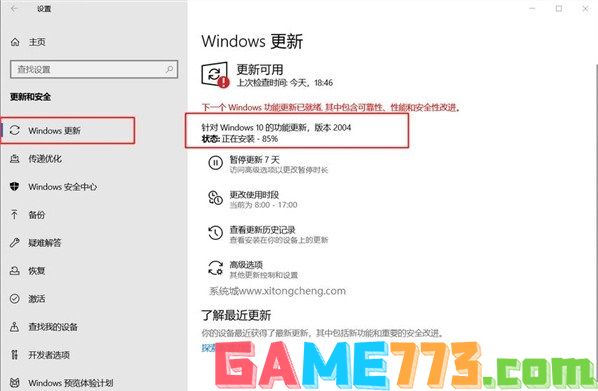
3、下载速度取决于网速,下载完成后,点击【立即重新启动】。
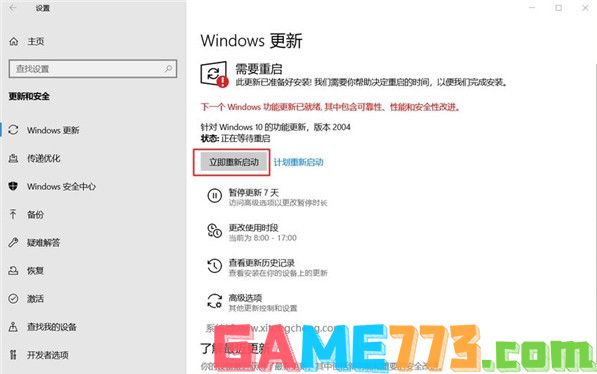
4、接下来就是等待更新Win10的过程,升级过程较慢,通常需要等待20分钟以上。
方法二:使用微软的易升工具
1、下载微软Windows10易升
2、接着会打开微软Windows10易升,自动检测正在运行的Win10版本,选择最新版本,直接点击【立即更新】;

4、windows10易升此时会检测电脑是否符合升级win10的条件,符合条件之后就会开始下载windows10更新文件,后面几乎是自动完成的,耐心等待即可。

影音播放 5.3M
微拍福利二区刺激720安卓版是一款手机小视频交流社区,用户可以通过app分享自己的小视频,以此来获得人气,这里有内涵的段子,爆笑的图片,还有各种小视频。喜欢的朋友赶快下载吧!

影音播放 34.36M
达达兔app下载免费官网最新版本是达达兔影院的官方手机客户端,达达兔影视app给用户带来每日精选视频,丰富的视频精选让你发现好片,每天都有全新的内容上线,高清的影视画质上手非常的便捷,给你超强的观影体验,有需

影音播放 65.83M
全民k歌6.3.6旧版本多麦歌房app(四麦)最大的特色就是有4麦歌房,什么意思?就是可以多个人一起唱,进行k歌,看谁唱的更好,可以和朋友们一起进行互动,玩起来更有意思,很多朋友在找本版本,所以,赶快收藏起来吧!官方
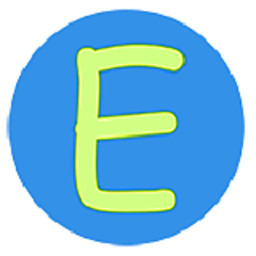
商务办公 1.87M
新视野大学英语宝典最新版app是专为大学生用户打造的一个英语在线学习工具。用户可以在这里搜索需要的英语课程学习视频,随时在线学习。所有学习资源和配套教材同步更新,并且支持学习资源在线下载功能。用户还可以在

系统工具 107.00 KB
smarthosts最新版是一款手机端的hosts文件处理工具,能够帮助用户快速修改编辑你手机中的hosts文件,在运行网部网络,或者专业人员需要用到网络测试的时候,就可以用到这款软件!smarthosts中文版(Hosts修改工具)简介SmartHosts帮助
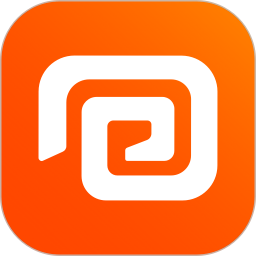
商务办公 107.73MB
官方壹钱包手机版是由中国平安集团打造的掌上购物商场,这里有各种各样的商品,家电、零食、蔬果、电脑、手机...并且价格也相对优惠;还提供精心的理财产品,投资简单放心,风险小。壹钱包官网介绍壹钱包是中国平安旗

社交聊天 49.5M
视否app,一款超火爆的手机视频社交平台。在这里聚集海量精彩的潮流用户,轻松在线视频交流,各种潮流趣闻随时分享,轻松结交更多好友!

影音播放 17.57M
听说交通是一款可以覆盖全国交通信息的网络电台。是您都市行车伴侣,堵车解忧神器!有车一族的朋友千万不要错过了。实时路况全掌握,广播音乐尽分享。新版变动不小,界面比老版强,尤其是电台推荐,做的不错,也喜欢

社交聊天 116.5 MB
密爱交友手机版软件中汇聚的各种全新交友话题是非常的,喜欢在软件中交友的用户,可以随意在软件中获得最好的交友玩法,而且软件中还有非常多的全新资源可以选择,更好的满足你的手机在线快速交友需要,这款软件中还

资讯阅读 33.6M
漫画360,一款优质的全彩漫画阅读软件。内置国内外各种优质漫画资源,实时更新,狐妖小红娘、一拳超人、绝世武魂等漫画同步连载,画质清晰,支持缓存下载阅读,免费看漫画就上漫画360。